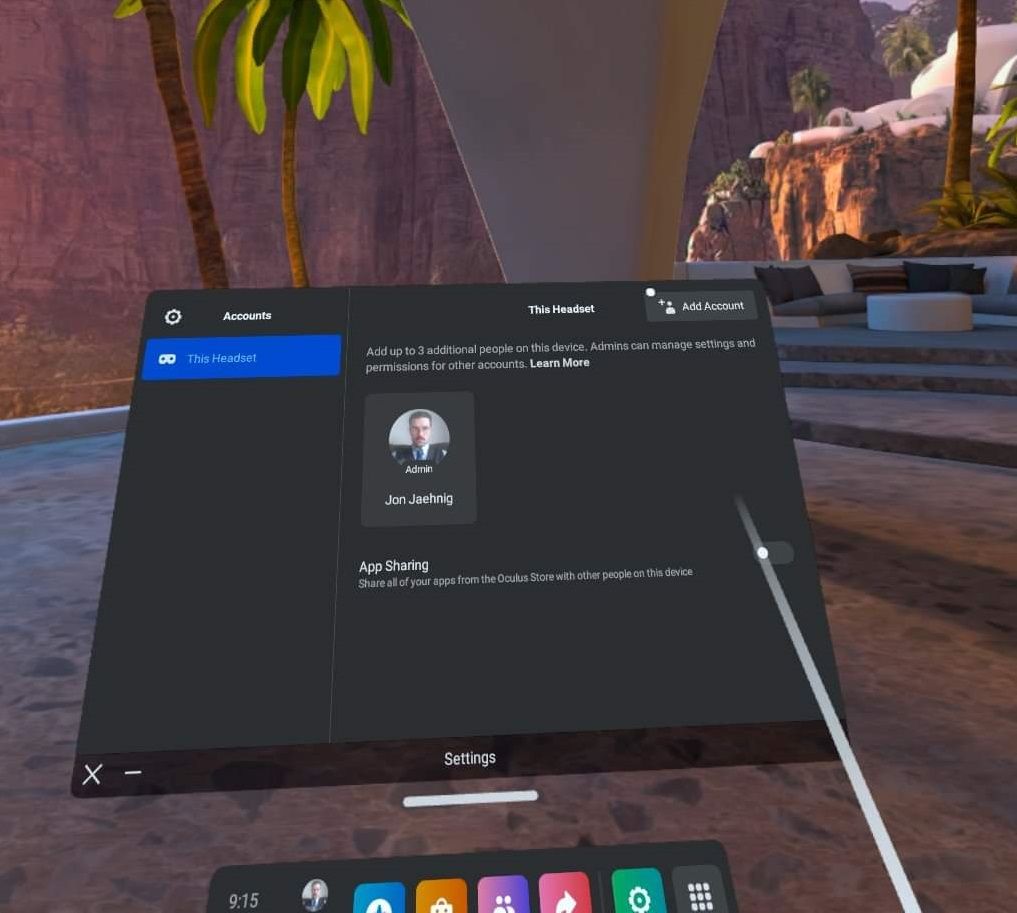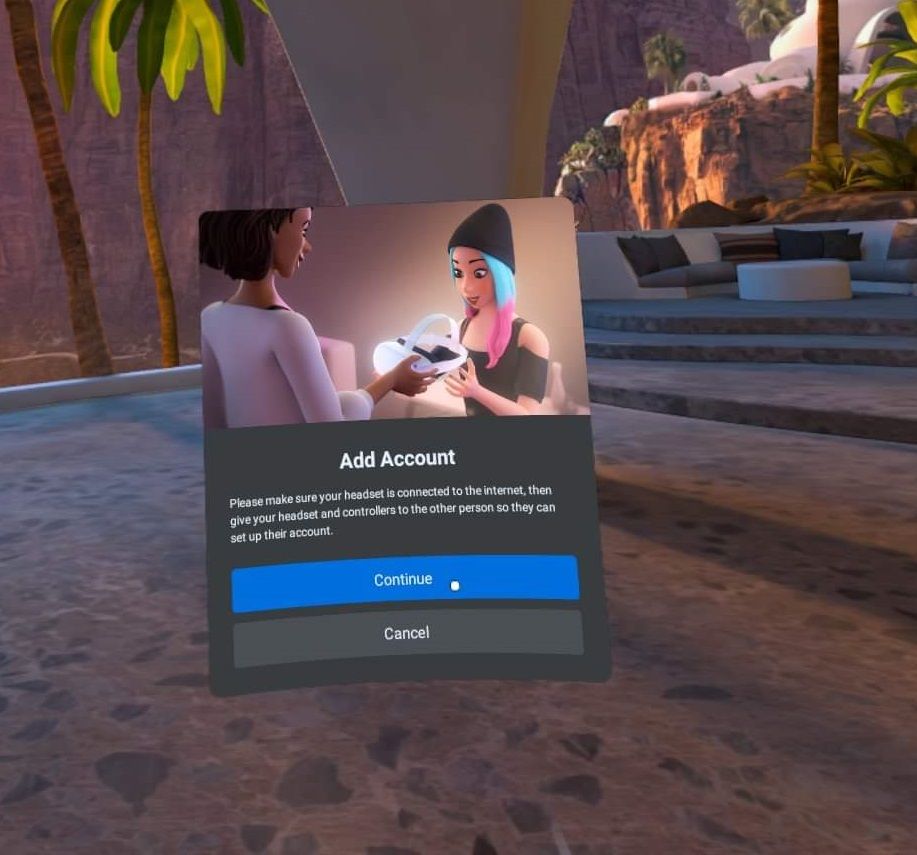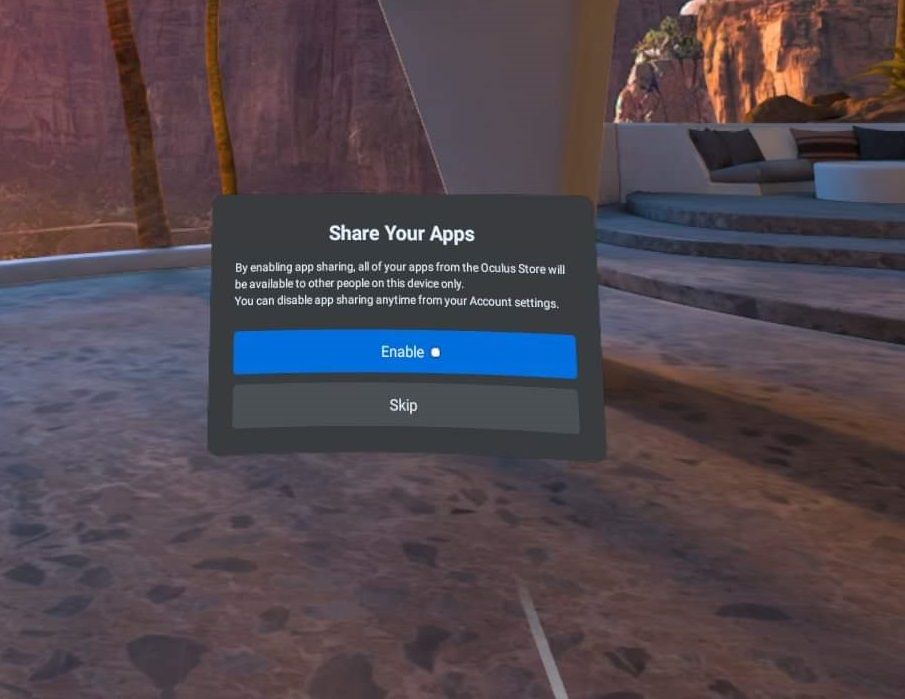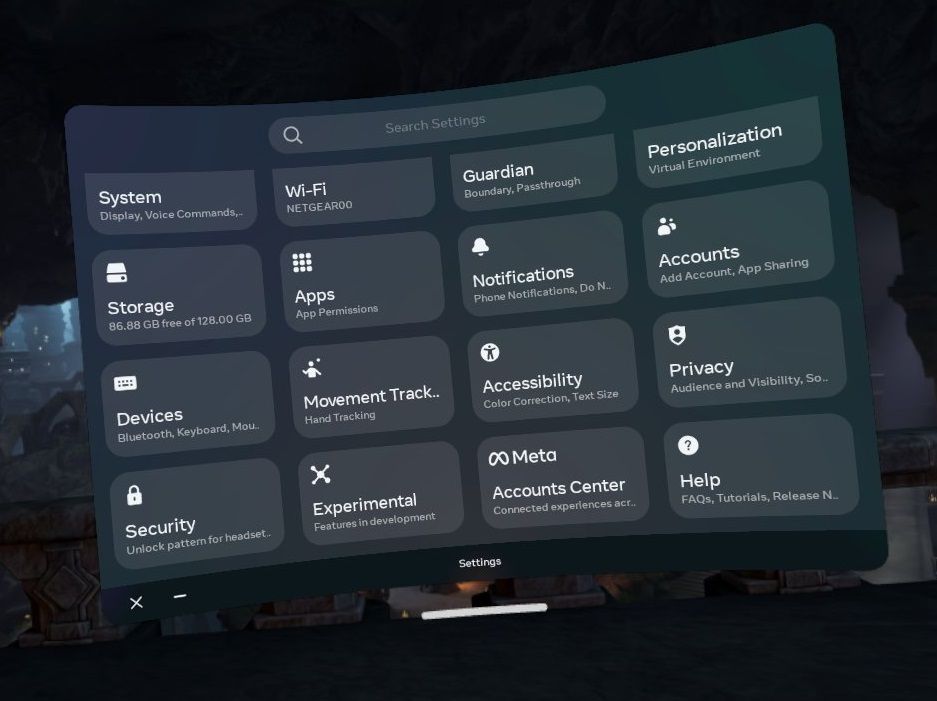Lorsque Meta a annoncé qu’un compte Facebook ne serait plus nécessaire pour se connecter à son matériel VR Quest, l’annonce a été largement considérée sous l’angle de la confidentialité des données. La question de savoir si l’option de se connecter avec un « compte Meta » permet réellement de préserver la vie privée des utilisateurs fait toujours l’objet d’un débat animé.
Cependant, l’annonce n’a pas tenu compte d’une utilité majeure. L’obligation d’avoir un compte Facebook limitait l’utilisation d’un compte à un seul casque. Avec les comptes Meta, les utilisateurs peuvent avoir plusieurs comptes sur un seul casque. Alors, comment configurer des comptes supplémentaires sur un Quest 2 ?
Comment créer des comptes supplémentaires sur votre Quest 2
La première étape consiste à démarrer le casque comme vous le feriez normalement. Une fois que vous êtes dans la VR, utilisez le menu pour naviguer jusqu’à Paramètrespuis Comptepuis sélectionnez Ajouter un compte.
Si vous ajoutez un autre compte pour la première fois, sélectionnez votre image de profil dans la barre d’outils en bas de l’écran et choisissez Changer de compte dans le coin supérieur droit du menu contextuel qui en résulte. Ce chemin vous permettra de créer un nouveau compte, en vous guidant à travers les paramètres. C’est un peu plus facile si vous ne connaissez pas bien le Quest 2.
Après avoir choisi de créer un nouveau compte, une invite dans le casque vous invite à passer le casque à l’autre personne (s’il y a une autre personne).
La configuration de l’oreillette pour la première fois nécessite une application mobile, mais il n’est pas nécessaire que tous les comptes disposent de l’application. Ainsi, si vous avez plus d’une adresse électronique, vous pouvez simplement utiliser une adresse différente pour créer un autre compte. Le nouveau compte peut même contenir votre vrai nom et votre date de naissance. Tant que l’adresse électronique est différente, Meta s’en moque.
Que vous créiez un second compte pour vous-même ou le premier compte sur le casque de quelqu’un d’autre, le processus est identique à celui de la création d’un compte Oculus Quest 2 pour la première fois. Oui, vous devez regarder le tutoriel et les vidéos de sécurité.
Ensuite, vous pouvez créer un avatar, définir votre nom d’affichage et d’autres éléments amusants de la configuration d’un compte.
Comment se comportent les différents comptes Quest 2
Une fois qu’un casque est configuré pour plusieurs comptes (un Quest 2 peut avoir jusqu’à quatre comptes différents), chaque détenteur de compte doit créer un schéma de déverrouillage à quatre points pour son profil. Bien que le compte d’origine devienne le nouveau compte « admin », il n’a pas de pouvoir particulier sur les autres comptes.
Dès la mise sous tension du casque, les utilisateurs peuvent accéder directement à leur profil en entrant leur schéma de déverrouillage unique. Une fois l’oreillette allumée, les utilisateurs peuvent passer d’un compte à l’autre par le biais de la fonction Changer de compte décrit ci-dessus.
Les applications téléchargées par le compte administrateur avant la création des comptes supplémentaires seront partagées avec les comptes suivants. Bien que les nouveaux comptes doivent télécharger les applications indépendamment, ils n’ont pas besoin de les acheter à nouveau. En outre, les autres titulaires de comptes peuvent acheter et télécharger leurs propres applications.
Les titulaires de comptes peuvent éviter de partager des applications en sélectionnant l’option l’icône des points empilés dans le coin inférieur droit de la vignette d’une application et en sélectionnant Verrouiller. Les applications verrouillées apparaissent sur d’autres comptes, mais l’accès nécessite le schéma de déverrouillage du propriétaire. Pour encourager le partage d’applications, l’administrateur peut activer la fonction Partage d’applications dans les paramètres de leur compte.
En créant un compte pour chaque utilisateur, vous pouvez permettre à chacun de commencer sa propre expérience avec Quest 2.
Personnalisation des comptes Quest 2 supplémentaires
Les détenteurs de comptes supplémentaires disposent également de nombreuses autres options de personnalisation. De plus, chaque compte possède son propre contenu privé. Par exemple, les méthodes de paiement sont propres à chaque utilisateur. Ainsi, même si chaque compte peut acheter ses propres applications, il ne peut pas utiliser les informations de paiement du compte d’origine à son insu.
Chaque utilisateur peut également avoir son propre avatar et son propre contrôle sur les fonctions de contrôle optionnelles de Quest 2, comme le contrôle gestuel et vocal.
Profitez de l’Oculus Quest 2 avec vos amis, votre famille et plus encore.
La possibilité d’héberger plusieurs comptes sur un seul casque offre de nombreuses possibilités d’utilisation. Les casques sont souvent partagés au sein des familles, des groupes de travail ou des salles de classe. De plus, une personne peut avoir plusieurs comptes pour séparer les applications professionnelles et personnelles sur le même appareil. Quelle que soit l’utilisation que vous en ferez, il s’agit d’une excellente option.